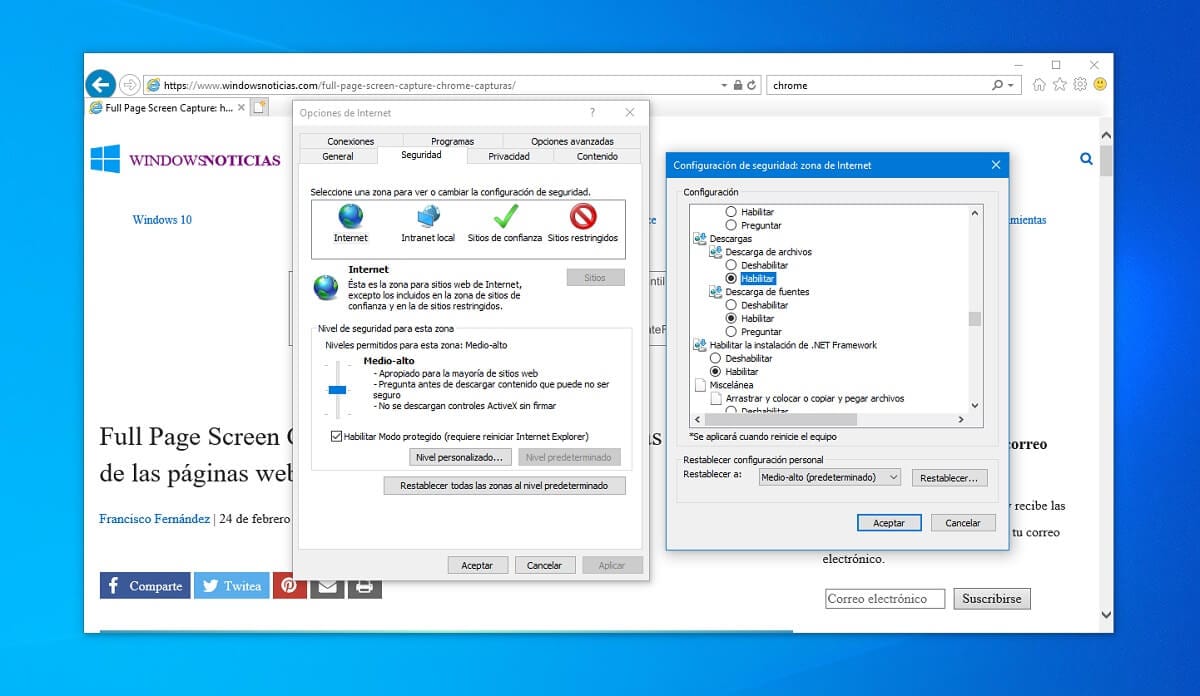Ondanks dat het een niet meer gebruikte browser is, is er soms geen andere optie dan Microsoft Internet Explorer te gebruiken, aangezien dit bijvoorbeeld in oude versies of voor Windows-servers de enige webbrowser is die standaard wordt meegeleverd. Het probleem met de genoemde browser is echter dat deze soms niet wordt bijgewerkt naar de nieuwe beveiligingsmaatregelen.
Precies om deze reden is het mogelijk dat u een soort download wilt uitvoeren vanaf het netwerk en dat de browser in kwestie dit niet toestaat vanwege de beveiligingsinstellingen, onszelf voor een belangrijk probleem bevinden in het geval dat u bijvoorbeeld een soort programma of iets dergelijks wilt downloaden.
Hoe u de downloadfout van Internet Explorer om veiligheidsredenen kunt oplossen
Zoals we al zeiden, is het in dit geval mogelijk dat, afhankelijk van de configuratie die u op uw computer hebt ingesteld, Internet Explorer zorgt ervoor dat het downloaden van bestanden van verschillende websites automatisch wordt geblokkeerd. U hoeft zich er echter geen zorgen over te maken, omdat het gemakkelijk kan worden opgelost. Om dit te doen, hoeft u alleen de volgende stappen te volgen:
- Klik op het optiewiel in de rechterbovenhoek en vervolgens, in de vervolgkeuzelijst, kies "Internetopties", om het instellingenvenster van Internet Explorer te openen.
- Eenmaal binnen kies je bovenaan de optie genaamd "Beveiliging" tussen de verschillende tabbladenen zorg ervoor dat u de opties voor de juiste zone toepast.
- Dan, onderaan, selecteer de knop "Aangepast niveau ..." zodat u de verschillende opties naar wens kunt aanpassen.
- U zult zien hoe een nieuw vak verschijnt, waar u zou moeten zoek de optie genaamd "Bestand downloaden" en zorg ervoor dat het is gemarkeerd als ingeschakeld, zodat u de download kunt toestaan.
- Slim! Pas de wijzigingen toe en sla ze op, laad de webpagina waarop u zich bevond opnieuw en u zou nu normaal toegang moeten hebben tot de download.